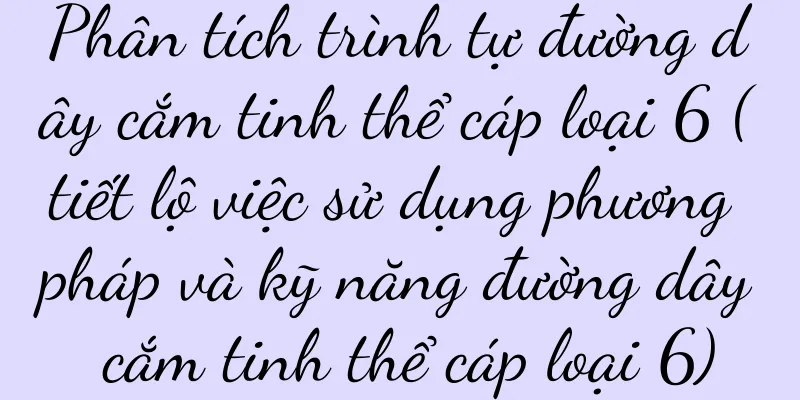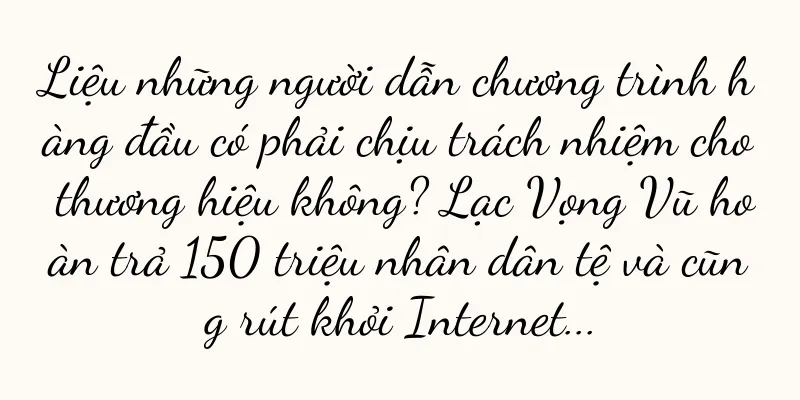Giải quyết vấn đề máy chủ proxy Windows 7 không phản hồi (các bước và phương pháp giải quyết vấn đề máy chủ proxy không khả dụng)

|
Nhưng trong Windows 7, có thể xảy ra tình trạng không thể truy cập Internet hoặc tốc độ mạng chậm. Máy chủ proxy đóng vai trò quan trọng trong kết nối mạng và đôi khi có thể xảy ra sự cố máy chủ proxy không phản hồi. Và cung cấp một số bước và phương pháp phổ biến, bài viết này sẽ giới thiệu cách giải quyết vấn đề máy chủ proxy Windows 7 không phản hồi. 1. Kiểm tra cài đặt kết nối mạng: Chọn "Control Panel" trong menu Start, nhấp vào "Network and Sharing Center", nhấp chuột phải vào kết nối mạng hiện tại và chọn "Change Adapter Settings" rồi chọn "Properties". Trong cửa sổ bật lên, hãy xác nhận "Internet Protocol Version 4 (TCP/IPv4)" và nhấp vào đó. Nút "Properties" được chọn. Đảm bảo rằng "Tự động lấy địa chỉ IP" và "Tự động lấy địa chỉ máy chủ DNS" được chọn trong cửa sổ mới và lưu thay đổi. 2. Xóa bộ nhớ đệm của trình duyệt: Chọn trong menu thả xuống, mở trình duyệt và nhấp vào biểu tượng menu "Cài đặt" hoặc "Tùy chọn" ở góc trên bên phải. Tìm "Nâng cao" hoặc "Quyền riêng tư & Bảo mật" trong giao diện cài đặt mở ra và nhấp vào tùy chọn "Xóa dữ liệu duyệt web" hoặc nút tương tự. Sau khi chờ xóa hoàn tất, hãy khởi động lại trình duyệt, chọn tùy chọn Xóa bộ nhớ đệm và nhấp vào Xác nhận. 3. Kiểm tra cài đặt tường lửa: Trong Bảng điều khiển, chọn "Tường lửa Windows Defender" và nhấp vào "Cho phép ứng dụng hoặc tính năng thông qua Tường lửa Windows Defender". Nhấp vào nút "Thay đổi cài đặt" trong cửa sổ bật lên để đảm bảo các ứng dụng liên quan đến máy chủ proxy được phép đi qua tường lửa. 4. Sử dụng các công cụ khắc phục sự cố mạng tích hợp của hệ thống: Tìm kiếm và chọn "Khắc phục sự cố" hoặc "Trung tâm khắc phục sự cố" trên menu Bắt đầu để mở. Chọn "Mạng và Internet" trong cửa sổ mở ra và nhấp vào tùy chọn công cụ khắc phục sự cố "Kết nối Internet". Công cụ sẽ tự động phát hiện và sửa chữa các sự cố kết nối mạng. Làm theo lời nhắc. 5. Đặt lại cài đặt máy chủ proxy: Chọn và mở "Tùy chọn Internet" của Bảng điều khiển. Chuyển sang, trong cửa sổ mở ra, nhấp vào "Kết nối", tab "Cài đặt LAN". Và nhấp để bỏ chọn tất cả các tùy chọn và nhấp vào "OK" trong cửa sổ mới để lưu thay đổi. Hãy thử kết nối lại với máy chủ proxy sau khi khởi động lại máy tính. 6. Cập nhật trình điều khiển mạng: Tìm, mở và mở rộng "Bộ điều hợp mạng" trong Trình quản lý thiết bị. Và chọn, nhấp chuột phải vào bộ điều hợp mạng và nhấp vào "Cập nhật phần mềm trình điều khiển". Đợi hệ thống tự động tải xuống và cài đặt trình điều khiển mạng mới nhất và chọn tùy chọn để tự động tìm kiếm bản cập nhật. 7. Tạm thời tắt tường lửa và phần mềm bảo mật: Vào, mở bảng điều khiển "Tường lửa Windows Defender" và nhấp vào "Tắt hoặc bật Tường lửa Windows Defender". Chọn "Tắt Tường lửa của Windows Defender (không khuyến nghị)" và nhấp vào "OK". Tạm thời vô hiệu hóa phần mềm bảo mật khác và thử kết nối với máy chủ proxy cùng lúc. 8. Xóa cài đặt máy chủ proxy: Mở Dấu nhắc lệnh (CMD) hoặc Windows PowerShell bằng cách nhập lệnh "netshwinhttpresetproxy" và nhấn Enter. Hãy thử kết nối lại với máy chủ proxy, khởi động lại máy tính và đợi lệnh hoàn tất. 9. Sửa đổi cài đặt sổ đăng ký: Mở rộng đường dẫn và mở trình chỉnh sửa sổ đăng ký "HKEY_CURRENT_USER\\Software\\Microsoft\\Windows\\CurrentVersion\\InternetSettings". Tìm khóa có tên "ProxyEnable" và đảm bảo giá trị của khóa này là 0, nếu không hãy đổi thành 0 và lưu. 10. Thay đổi địa chỉ máy chủ proxy: Và kiểm tra kết nối. Trong giao diện cài đặt máy chủ proxy, hãy thay đổi địa chỉ máy chủ proxy khả dụng. Điều này có thể khiến máy chủ proxy không phản hồi hoặc đôi khi có thể có sự cố với chính máy chủ proxy. 11. Kiểm tra cổng máy chủ proxy: Nếu không, kết nối sẽ không bình thường. Hãy đảm bảo số cổng được điền trong cấu hình máy chủ proxy phù hợp với số cổng thực tế được sử dụng. 12. Cập nhật hệ thống Windows: Vào Control Panel, mở "System and Security", nhấp vào tùy chọn "Windows Update". Nhấp vào nút "Kiểm tra cập nhật" trong cửa sổ mở ra và đợi hệ thống tự động tải xuống và cài đặt bản cập nhật mới nhất. 13. Khởi động lại thiết bị mạng: Chờ vài phút trước khi cắm lại dây nguồn và bật thiết bị, sau đó tắt và rút dây nguồn của bộ định tuyến không dây hoặc modem. Kết nối lại với máy chủ proxy và kiểm tra kết nối. 14. Đặt lại cài đặt mạng: Mở Dấu nhắc lệnh (CMD) hoặc Windows PowerShell bằng cách nhập lệnh "netshintipreset" và nhấn Enter. Khởi động lại máy tính, thiết lập lại kết nối mạng và đợi lệnh hoàn tất. 15. Tìm kiếm hỗ trợ kỹ thuật: Để được hỗ trợ kỹ thuật thêm, bạn nên liên hệ với nhà cung cấp dịch vụ mạng hoặc dịch vụ chăm sóc khách hàng của Windows nếu không thể giải quyết được sự cố sau khi đã thử các phương pháp trên. Xóa bộ nhớ đệm của trình duyệt, sử dụng các công cụ khắc phục sự cố và các bước khác để giải quyết vấn đề. Khi gặp phải sự cố máy chủ proxy không phản hồi trong Windows 7, chúng ta có thể kiểm tra cài đặt mạng và điều chỉnh cài đặt tường lửa. Bạn có thể thử đặt lại cài đặt máy chủ proxy, cập nhật trình điều khiển mạng, tạm thời tắt tường lửa, v.v. nếu sự cố vẫn tiếp diễn. Bạn có thể tìm kiếm sự hỗ trợ kỹ thuật chuyên nghiệp để giải quyết vấn đề nếu vẫn không thể giải quyết được. |
Gợi ý
Cách thiết lập máy in mạng bằng card (thao tác đơn giản giúp việc in ấn thuận tiện hơn)
Nhiều máy in mạng hỗ trợ cài đặt quẹt thẻ. Với sự ...
Cách khôi phục thông tin vô tình bị xóa hiệu quả (hướng dẫn bạn các phương pháp khôi phục thông tin đơn giản và thiết thực để bạn không còn phải lo lắng về thông tin vô tình bị xóa)
Việc vô tình xóa thông tin là một vấn đề thường gặ...
Máy tính xách tay Apple (khám phá ưu điểm và nhược điểm của máy tính xách tay Apple)
Ngày nay, máy tính xách tay đã trở thành công cụ k...
Cách thiết lập không gian chơi game để cải thiện trải nghiệm chơi game của bạn (kỹ thuật thiết lập chìa khóa chính để tạo ra môi trường chơi game tốt nhất)
Trong xã hội hiện đại, trò chơi điện tử đã trở thà...
Tại sao cá rồng không ăn (Nguyên nhân khiến cá rồng chán ăn và giải pháp khắc phục)
Vì vậy, nó được những người yêu thích cá cảnh ưa c...
Hướng dẫn tự sửa chữa rò rỉ tủ đông (hướng dẫn bạn cách giải quyết dễ dàng vấn đề rò rỉ tủ đông)
Tủ đông đã trở thành một trong những thiết bị điện...
Đây chính là cách đặt ra mục tiêu hàng năm, chứ không phải dựa vào phỏng đoán.
Bài viết này bắt đầu từ mục tiêu nhiệm vụ hàng nă...
Các bậc phụ huynh nghiện Internet chi tiền như điên vào phòng phát sóng trực tiếp
Với sự phát triển của các video ngắn, phát trực t...
Cài đặt DNS thủ công (tự động lấy địa chỉ máy chủ DNS) tốn bao nhiêu?
Bạn có thể truy cập Internet trên bất kỳ mạng nào,...
Giải quyết vấn đề lỗi nút chuột phải hệ thống Win10 (Nguyên nhân và giải pháp lỗi nút chuột phải hệ thống Win10)
Nút phải của chuột là chức năng chúng ta thường dù...
Kích thước điểm ảnh của màn hình Apple XR là bao nhiêu? (Cấu hình thông số điện thoại Apple XR)
Giá là 7699 nhân dân tệ. Giá của iPhoneXr gần đây ...
Giải pháp cho lỗi mạng máy tính (khắc phục sự cố và đưa máy tính trở lại trực tuyến)
Trong xã hội hiện đại, Internet đã trở thành một n...
Chương trình NetEase Cloud Sleeping and Decompression Mini (tạo trải nghiệm ngủ được cá nhân hóa và tận hưởng thời gian ngủ ngon)
Ngày nay, với sự phát triển nhanh chóng của xã hội...
Nguyên nhân và giải pháp cho tình trạng tivi không bật (tiết lộ nguyên nhân gốc rễ khiến tivi không bật và tìm ra giải pháp cho bạn)
Tivi là một phần không thể thiếu trong chương trìn...
Hướng dẫn sử dụng Apple Earphones thế hệ thứ 4 (Giới thiệu và sử dụng tai nghe không dây)
Nhiều bạn cũng muốn sử dụng nó với iPhone hoặc iPa...